Bedste gratis PowerPoint-skabeloner til lærere
Hvis du er lærer og ønsker at blive interesseret blandt dine elever, bør du tjekke disse PowerPoint- skabeloner. Du kan bruge disse skabeloner til at lave et interessant diasshow for at lære dine elever noget. Da onlinekurser er blevet en væsentlig del i dag, bør du tjekke disse PowerPoint-skabeloner til lærere(PowerPoint templates for teachers) .
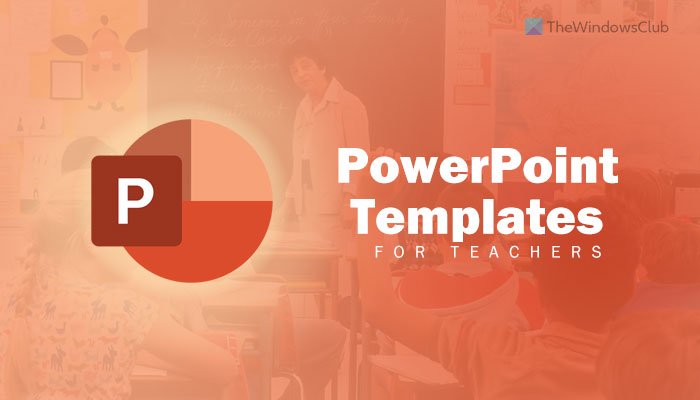
Bedste PowerPoint-skabeloner til lærere
Nogle af de bedste gratis PowerPoint-skabeloner til lærere er:
- Lab sikkerhed
- Første skoledag tegn
- Refleksion over læring
- Ahorn design skabelon
- Hvordan opfatter dyr verden
- Tilbage til skolen skilte
- Virtuel ekskursion
- Præsentation af tavleuddannelse
- Magnetisme: Magnetiske felter
Lad os se nærmere på disse skabeloner.
1] Laboratoriesikkerhed
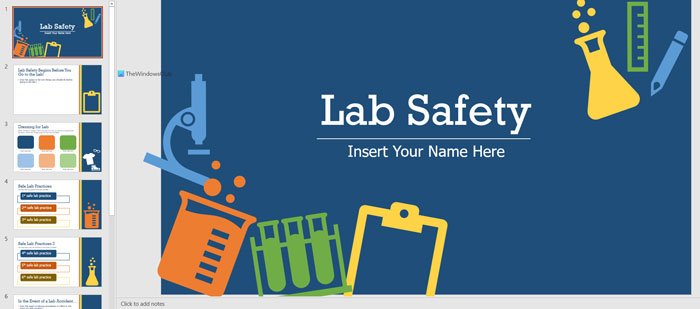
Denne skabelon er primært til folk, der er nye i et bestemt laboratorium, og du vil gerne lære dem nogle sikkerhedsregler og forholdsregler. Den har otte slides, inklusive forsiden. Det bedste er, at du kan downloade og bruge det med PowerPoint -skrivebordsappen på din computer. Uanset om du vil præsentere det online eller i et møde, kan du redigere det efter dine behov for at gøre det mere professionelt. Få det fra templates.office.com .
2] Første skoledag tegn

Det er en anden praktisk PowerPoint- skabelon, som du kan bruge til at oprette en regelbog til børn, der går på din skole for første gang. Det hjælper dig med at lære dem, hvad de skal følge, hvad de skal gøre, og hvad de ikke skal gøre, mens de er på skolens område. Selvom der er to dias, kan du øge antallet ved at klare det andet dias. Få det fra templates.office.com .
3] Refleksion over læring
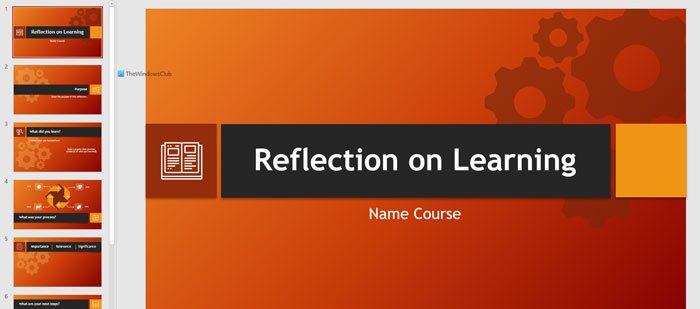
Selvom du ikke kan åbne det i PowerPoint Online , kan du downloade og bruge det i desktop-appen. Uanset om du vil oprette en præsentation til fysik, kemi eller enhver anden klasse, kan du bruge denne PowerPoint - skabelon uden problemer. Du kan finde syv slides i alt, og det er muligt at redigere dem, som du vil. Få det fra templates.office.com .
4] Ahorn designskabelon
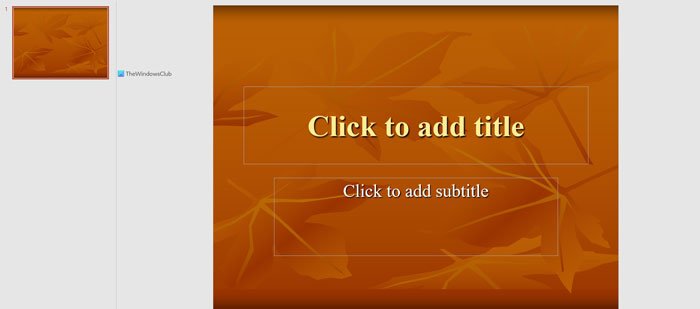
Det er grundlæggende, men det gør jobbet ret godt, når du har brug for en diasbaggrund uden nogen tekst, ikon, form eller noget andet. Sådanne baggrunde kan bruges til ethvert formål, herunder en præsentation af et bestemt emne, kapitel, udflugt osv. Som nogle andre skabeloner skal du downloade det til computeren for at bruge eller redigere det. Få det fra templates.office.com .
5] Hvordan(How) opfatter dyr verden
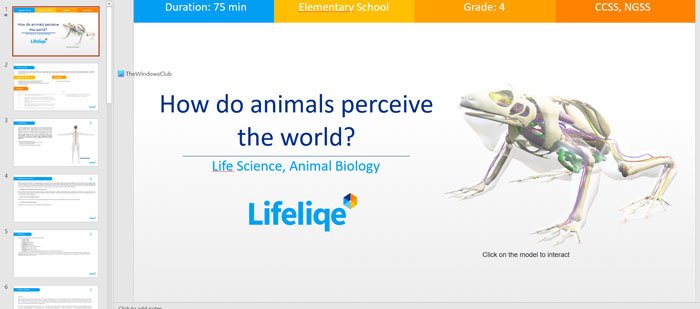
Hvis du vil lære dine elever, hvordan nogle dyr har opfattet verden, er denne skabelon sandsynligvis den bedste mulighed for dig. Det har et særligt motiv, og det opfylder efterspørgslen 100 %. Det bedste er, at denne skabelon kommer med en kort beskrivelse af alle de nævnte punkter i hvert slide. Med andre ord kan du tilpasse teksten efter dine behov og klasse, før du præsenterer. Få det fra templates.office.com .
6] Tilbage til skoleskilte
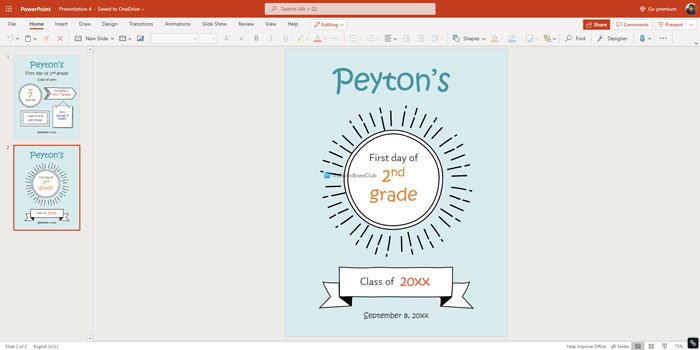
Denne PowerPoint- skabelon er til børn, der ønsker at præsentere noget på den allerførste dag i skolen eller et hvilket som helst uddannelsesinstitut. Den har kun to dias, men du kan bruge copy-paste-metoden til at øge antallet af dias. Den bruger en blød farve med håndskrevne skrifttyper, hvilket er ret børnevenligt. Som lærer kan du nemt bede dine elever om at redigere denne skabelon med to dias. Få det fra templates.office.com .
7] Virtuel ekskursion
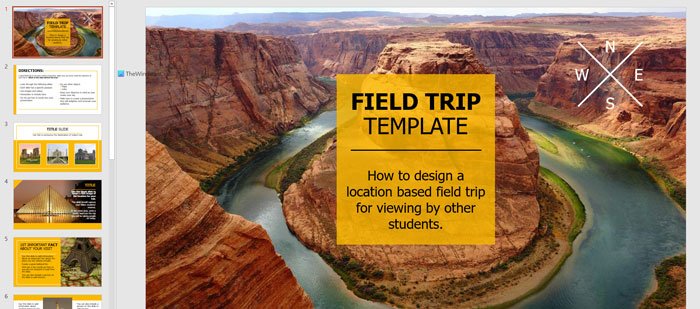
Hvis du underviser i geografi på skolen, ville denne skabelon være en god mulighed for dig. Som navnet definerer, hjælper det dig med at skabe en præsentation om forskellige vigtige steder på jorden. Denne skabelon har i alt elleve dias med forskellige baggrunde og former. Med andre ord kan du redigere ethvert af diasene ved at tilføje de nødvendige billeder og tekster for at gøre dem egnede til dig. Få det fra templates.office.com .
8] Oplæg om tavleuddannelse(Chalkboard)
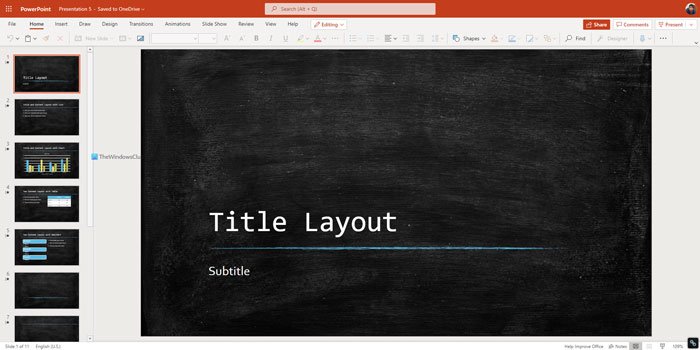
Vi har alle brugt tavler eller whiteboards mindst én gang på vores skole. Hvis du vil tilbyde den samme oplevelse, ville denne PowerPoint- skabelon være ganske praktisk for dig. Skabelonen med elleve dias kan redigeres efter behov - du kan inkludere en ny form, billede, tekst osv. Uanset om du vil vise en kompliceret matematikopgave eller noget andet, vil denne skabelon give et anderledes touch til din præsentation. Få det fra templates.office.com .
9] Magnetisme: Magnetiske felter
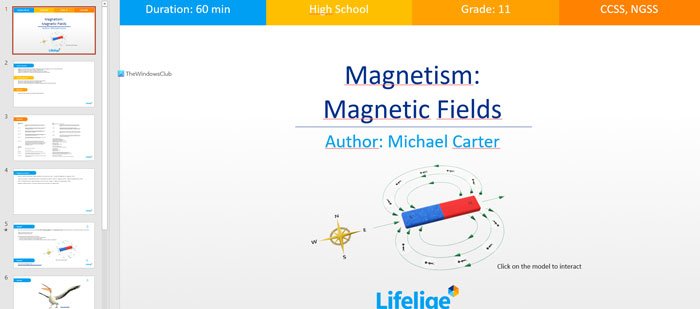
Hvis du vil lære dine elever det grundlæggende i magnetfelter, feltlinjer osv., vil denne skabelon være din ledsager. Den kommer med nogle iøjnefaldende billeder, former osv., så du kan tiltrække dine elever fra start til slut. Det indeholder forskellige oplysninger om, hvordan det påvirker fugle og andre vigtige begivenheder omkring os. Du kan enten beholde dem eller redigere dem for at gøre dem rigere for dine elever. Få det fra templates.office.com .
Hvor kan jeg få gratis PowerPoint- skabeloner?
Du kan downloade gratis PowerPoint- skabeloner fra det officielle Microsoft- websted. Du skal besøge templates.office.com og søge efter den PowerPoint - skabelon, du vil downloade.
Sådan bruger du skabeloner i PowerPoint
Der er to måder at bruge disse PowerPoint- skabeloner på. For det første kan du downloade dem til din computer, åbne dem i PowerPoint -appen og redigere dem efter dine behov. For det andet kan du åbne dem i PowerPoint Online . Hvis du kan se knappen Åbn i browser(Open in browser) på den officielle skabelondownloadside, kan du åbne dem i PowerPoint Online . Ellers(Otherwise) skal du bruge dem i desktop-appen.
Det er alt! Håber denne liste over PowerPoint- skabeloner vil være praktisk for dig.
Læs: (Read: )Sådan søger du efter online skabeloner og temaer i PowerPoint(How to search for Online Templates and Themes in PowerPoint)
Related posts
Bedste gratis PowerPoint til billedkonverteringssoftware og onlineværktøjer
Bedste gratis værktøjer til at oprette PowerPoint-præsentationer (PPT) online
Download gratis Word, Excel, PowerPoint, Access, Visio skabeloner
Sådan søger du efter online skabeloner og temaer i PowerPoint
10 gode websteder til gratis PowerPoint-skabeloner
Sådan formateres og ændres slidelayout i PowerPoint på én gang
PowerPoint reagerer ikke, bliver ved med at gå ned, fryser eller hænger
Sådan forbinder du elementer, indhold eller objekter til et PowerPoint-dias
Sådan grupperes eller ophæves gruppering af objekter i PowerPoint Online og Google Slides
Sådan komprimeres en PowerPoint-fil på Windows 11/10
Sådan opretter du et organisationsdiagram i PowerPoint
Sådan starter du Word, Excel, PowerPoint, Outlook i fejlsikret tilstand
Sådan tilføjer du en billedforklaring i PowerPoint Slide
Sådan opretter du en køreplan i PowerPoint
De 10 bedste Google Forms skabeloner
Sådan slører du en del af et billede med PowerPoint
Konverter Word, PowerPoint, Excel-dokumenter til PDF ved hjælp af Google Docs
Sådan tilføjer du billedtekster til billeder i PowerPoint
Sådan laver du et rutediagram i PowerPoint
Sådan tilføjer du rullende kreditter i PowerPoint-præsentation
